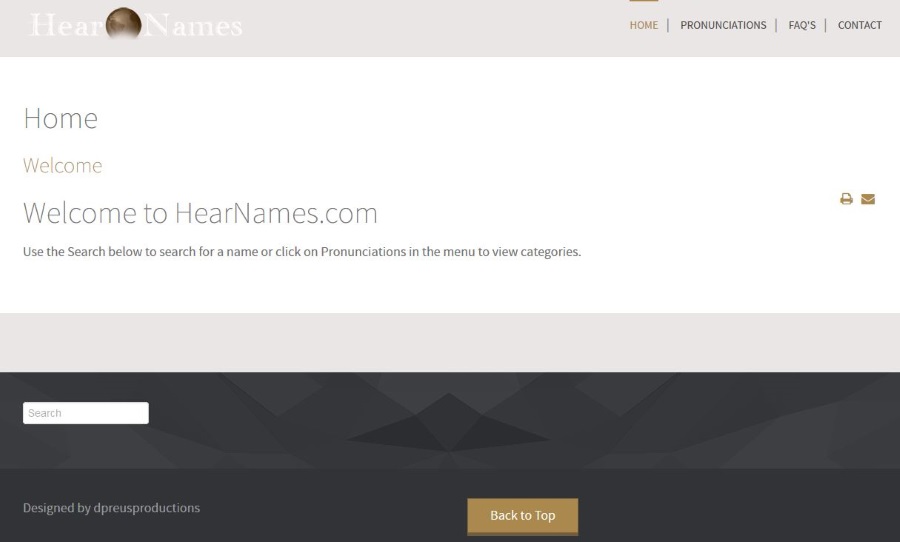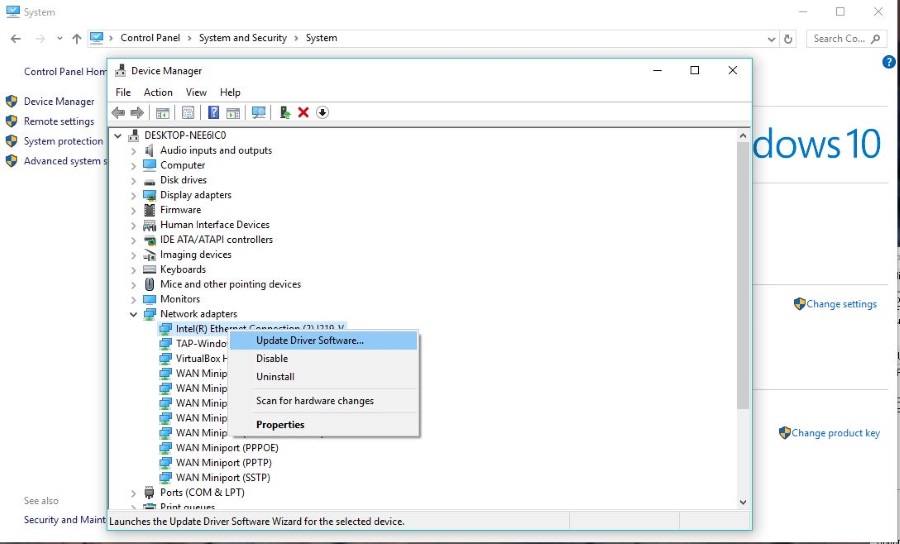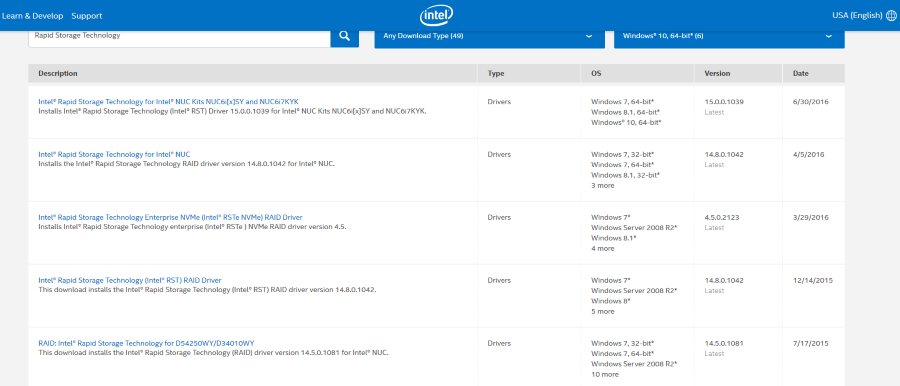
Те, кто недавно обновился до Windows 10, могут обнаружить, что вместо того, чтобы операционная система использовала меньше ресурсов, как было обещано, они теряют до 40% тактов процессора на процесс под названием » IAStorDataSvc» . Что же это за служба, что она делает и почему использует так много ресурсов?
Содержание
IAStorDataSvc относится к Rapid Storage Technology от Intel. Этот драйвер был установлен во время обновления Windows 10 и не всегда хорошо работает с вашим оборудованием. Исполняемый файл можно найти по адресу C:\Program Files (x86)\Intel\Intel(R) Rapid Storage Technology/IAStorDataMgrSvc.exe, если у вас установлена Windows на диске C:.
Это драйвер хранилища, предназначенный для обеспечения быстрого доступа к файлам и/или RAID, если вы используете его на своем компьютере.
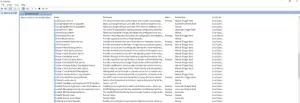
Остановить IAStorDataSvc, вызывающий высокую загрузку процессора в Windows 10
Есть несколько вещей, которые мы можем сделать, чтобы немного успокоить IAStorDataSvc. Сначала мы остановим службу, чтобы вы могли оценить, влияет ли она на производительность или нет. Затем мы либо обновим ее, либо полностью удалим. Очевидно, не делайте этого, если вы активно используете RAID, вместо этого обновите драйверы.
- Введите ‘services.msc’ в поле Search Windows (Cortana).
- Найдите ‘Intel ® Rapid Storage Technology’, щелкните правой кнопкой мыши и выберите Stop.
- Поработайте на компьютере некоторое время, чтобы проверить, есть ли негативное влияние на производительность.
Если вы используете SSD или относительно новое оборудование, скорее всего, вы не заметите никакого влияния на производительность, кроме того, что IAStorDataSvc не будет красть ресурсы. Если это так, мы можем либо обновить, либо удалить его. Если вы используете RAID-массив, вам, возможно, придется обновить, а не удалить его, если вы не используете другие драйверы.
Обновление драйверов Intel ® Rapid Storage Technology
Сначала удалите старые драйверы, а затем обновите их.
- Введите ‘appwiz.cpl» в поле Search Windows (Cortana).
- Выберите Intel ® Rapid Storage Technology из списка и удалите.
- Перейдите на сайт производителя материнской платы и загрузите новые драйверы Intel или обратитесь непосредственно в Intel. Я бы предложил первый вариант и обращался в Intel только в том случае, если вы не можете найти драйверы для хранения данных для вашей материнской платы.
- Скачайте и установите.
- Перезагрузитесь и повторите проверку.
Повторная проверка IAStorDataSvc может занять час или два, а может занять несколько минут, похоже, нет никакой реальной закономерности. Держите Диспетчер задач или Диспетчер ресурсов открытыми на рабочем столе и периодически проверяйте его. Или, если вы заметили, что ваш компьютер начинает работать медленно, проверьте, что использует ресурсы.
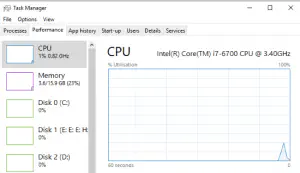
Удалите драйверы Intel ® Rapid Storage Technology
Как уже упоминалось, для большинства пользователей, не использующих RAID, эти драйверы даже не нужны. Windows достаточно хорошо справляется с хранением данных, поэтому они излишни. Если вы отключили службу и не видите никакого влияния на производительность, вы можете удалить драйвер. Чем меньше драйверов вы загрузили, тем меньше возможностей для сбоя.
- Введите ‘appwiz.cpl’ в поле Search Windows (Cortana).
- Выберите Intel ® Rapid Storage Technology из списка и удалите.
Не нужно перезагружаться после установки, если вы не хотите сравнить производительность с чистой загрузкой.
.